windows7怎么删除百度浏览器,windows7百度浏览器删除不了怎么办
时间:2016-04-27 来源:互联网 浏览量:
用户在windows7系统下下载了百度浏览器,使用一段时间后发现不是很好用,于是想将百度浏览器删除,但是发现windows7百度浏览器删除不了怎么办?要怎么解决这问题?大家可以参考以下教程“windows7怎么删除百度浏览器”。
windows7删除百度浏览器的方法:
1、首先下载“Total-Uninstall”;
2、下载好之后在压缩包上单击右键,选择”解压到Total-Uninstall“;
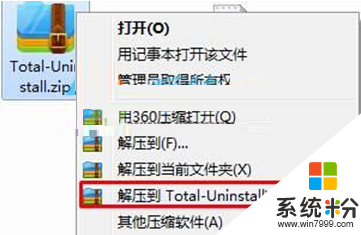
3、解压之后会得到“Total-Uninstall-Setup-Setup-6.15.0.exe”文件和“Total-Uninstall-Setup-6.14.0补丁”文件夹,双击打开“Total-Uninstall-Setup-Setup-6.15.0.exe”进行安装,安装好如果软件运行了,请关闭软件;
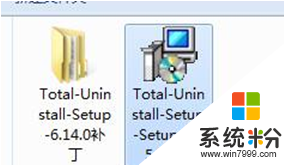
4、在桌面上找到“Total Uninstall 6”单击右键,选择“属性”,然后点击“打开文件位置”;
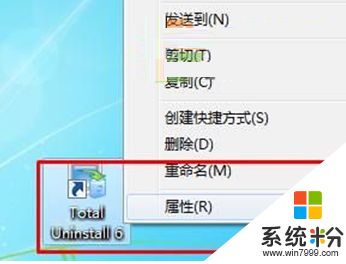
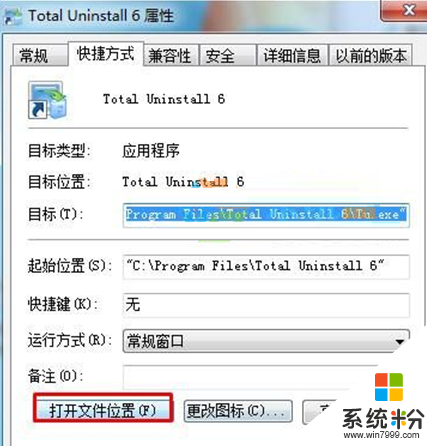
5、将之前解压出来“Total-Uninstall-Setup-6.14.0补丁”文件夹中的补丁复制到刚打开的文件夹中;(有两个版本的补丁,一个是Win7 32位的,一个是Win7 64位,注意不要搞错)。
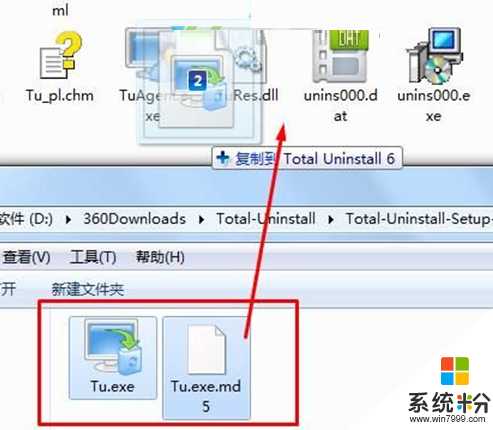
6、在弹出的框中选择“复制和替换”;
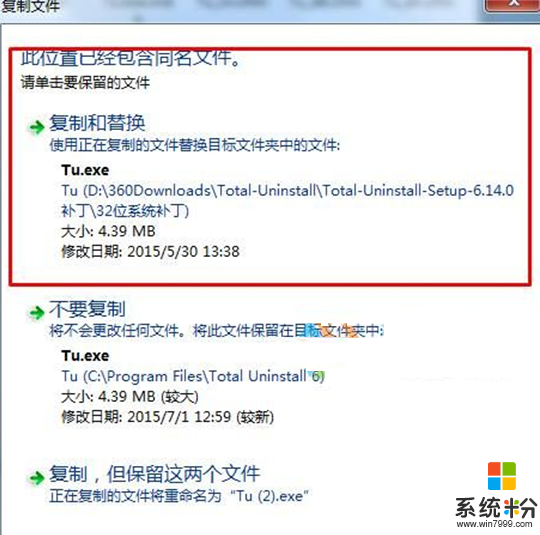
7、然后打开“Total Uninstall 6”软件,在界面中找到“百度浏览器”,并选中,等待左下角“正在分析”分析完成后,我们就可以点击菜单栏上的“卸载”,即可。
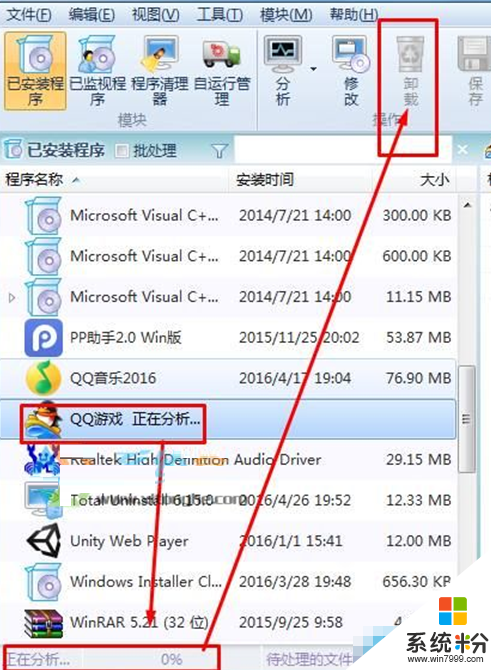
上述就是win7系统删除百度浏览器的方法,有需要的用户可以根据小编的方法删除,希望可以帮助到大家。
我要分享:
相关教程
- ·win7怎么删除IE浏览器|win7卸载IE浏览器办法
- ·卸载深度技术Win7系统中百度浏览器方法 怎么卸载深度技术Win7系统中百度浏览器
- ·Win7使用百度浏览器打开网页很慢怎么解决? 提升百度浏览器运行速度的方法有哪些?
- ·win7如何提升打开IE浏览器速度。 win7怎么提升打开IE浏览器速度。
- ·win7纯净版系统IE8浏览器搜索框能删除吗
- ·win7 32位如何删除IE浏览器错误证书
- ·win7系统电脑开机黑屏 Windows7开机黑屏怎么办
- ·win7系统无线网卡搜索不到无线网络 Win7电脑无线信号消失怎么办
- ·win7原版密钥 win7正版永久激活密钥激活步骤
- ·win7屏幕密码 Win7设置开机锁屏密码的方法
Win7系统教程推荐
- 1 win7原版密钥 win7正版永久激活密钥激活步骤
- 2 win7屏幕密码 Win7设置开机锁屏密码的方法
- 3 win7 文件共享设置 Win7如何局域网共享文件
- 4鼠标左键变右键右键无法使用window7怎么办 鼠标左键变右键解决方法
- 5win7电脑前置耳机没声音怎么设置 win7前面板耳机没声音处理方法
- 6win7如何建立共享文件 Win7如何共享文件到其他设备
- 7win7屏幕录制快捷键 Win7自带的屏幕录制功能怎么使用
- 8w7系统搜索不到蓝牙设备 电脑蓝牙搜索不到其他设备
- 9电脑桌面上没有我的电脑图标怎么办 win7桌面图标不见了怎么恢复
- 10win7怎么调出wifi连接 Win7连接WiFi失败怎么办
Win7系统热门教程
- 1 windows7总弹出阻止运行窗口怎么办?win7阻止程序运行的窗口怎么关闭
- 2 win7系统电脑物理地址如何修改,win7电脑物理地址修改方法
- 3 怎样在win7旗舰版电脑中禁止网页弹出下载窗口? 在win7旗舰版电脑中禁止网页弹出下载窗口的方法
- 4怎样给Win7系统设置屏保效果
- 5消除 win7麦克风说话有回音的方法 Win7如何消除 win7麦克风说话有回音
- 6win7自动跃点怎么修改,win7自动跃点修改的方法
- 7电脑休眠模式如何取消 win7笔记本取消自动休眠模式的方法
- 8电脑如何重装系统win7,电脑重装系统教程win7
- 9win7下ie怎么在新选项卡打开窗口【图文】
- 10Win7旗舰版ie阻止下载文件怎么办?
最新Win7教程
- 1 win7系统电脑开机黑屏 Windows7开机黑屏怎么办
- 2 win7系统无线网卡搜索不到无线网络 Win7电脑无线信号消失怎么办
- 3 win7原版密钥 win7正版永久激活密钥激活步骤
- 4win7屏幕密码 Win7设置开机锁屏密码的方法
- 5win7怎么硬盘分区 win7系统下如何对硬盘进行分区划分
- 6win7 文件共享设置 Win7如何局域网共享文件
- 7鼠标左键变右键右键无法使用window7怎么办 鼠标左键变右键解决方法
- 8windows7加密绿色 Windows7如何取消加密文件的绿色图标显示
- 9windows7操作特点 Windows 7的特点有哪些
- 10win7桌面东西都没有了 桌面文件丢失了怎么办
